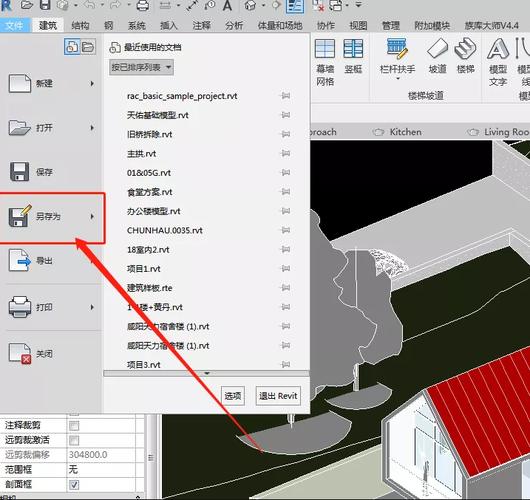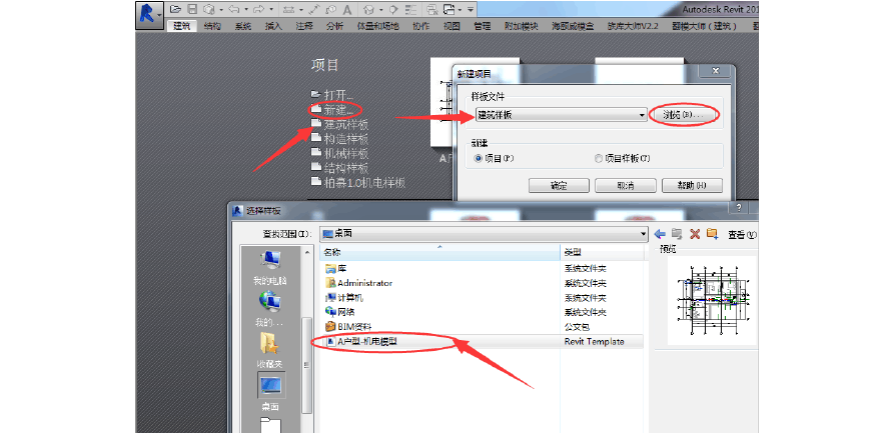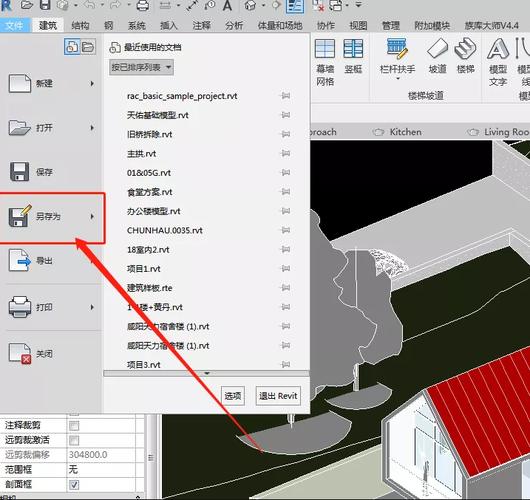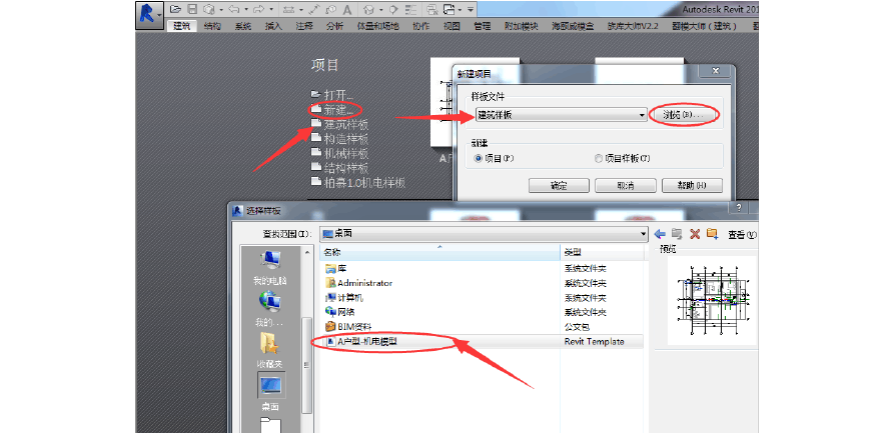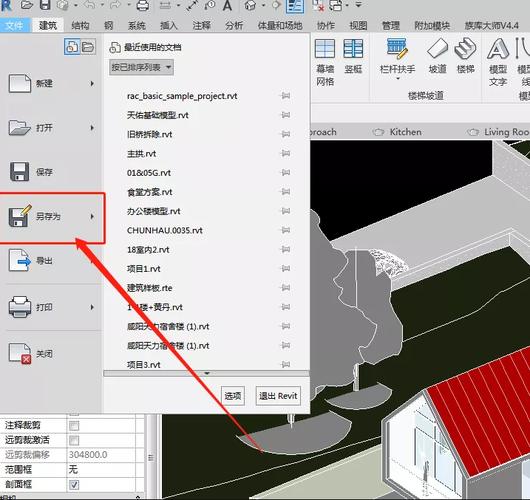
在Revit中,修改项目名称是一项重要的任务,可以帮助用户更好地组织和管理项目信息。下面将介绍如何在Revit中轻松地修改项目名称。首先,打开Revit软件并加载所需的项目文件。项目文件通常具有默认的名称,如"项目1"或"未命名项目"等。在Revit界面的顶部菜单栏中,找到并点击"设置"选项卡。在弹出的下拉菜单中,选择"项目信息"。接下来,会弹出一个"项目信息"对话框。在这个对话框中,可以看到各种项目信息,包括项目名称、项目所在位置、项目创建日期等。在"项目名称"栏中,单击当前名称旁边的文本框。这将允许您编辑当前的项目名称。删除当前的项目名称并键入新的项目名称。确保新名称准确地描述项目的内容,以便在项目列表中更轻松地识别和区分。完成后,单击对话框底部的"应用"按钮。这将保存所做的更改并关闭"项目信息"对话框。现在,您已成功地修改了当前Revit项目的名称。可以通过查看软件左上角的标题栏,确认项目名称是否已更新。需要注意的是,修改项目名称只会影响当前的项目文件。如果需要在其他项目中修改名称,需要逐个打开并进行相同的操作。总结起来,通过Revit中的简单操作,您可以轻松地修改项目名称。这对于更好地组织和管理项目非常重要,使得在繁忙的项目列表中更容易识别和区分不同的项目。
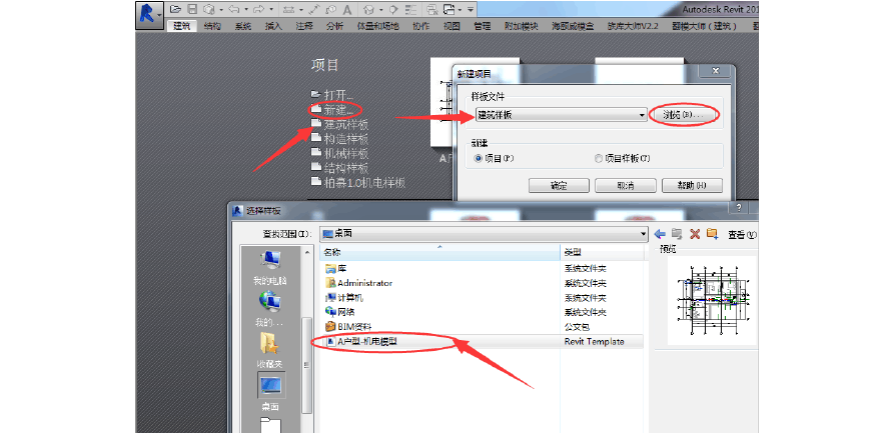
转载请注明来源本文地址:https://www.tuituisoft/blog/10265.html